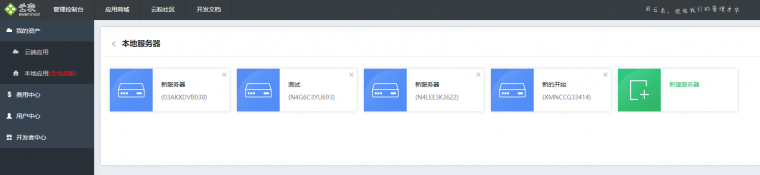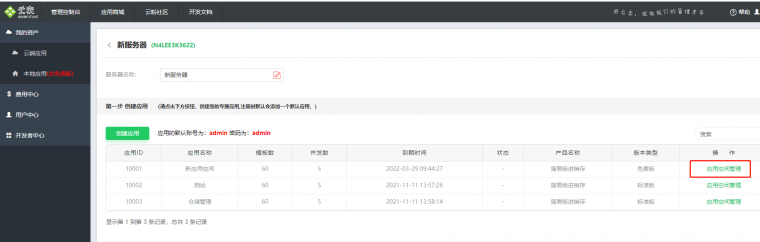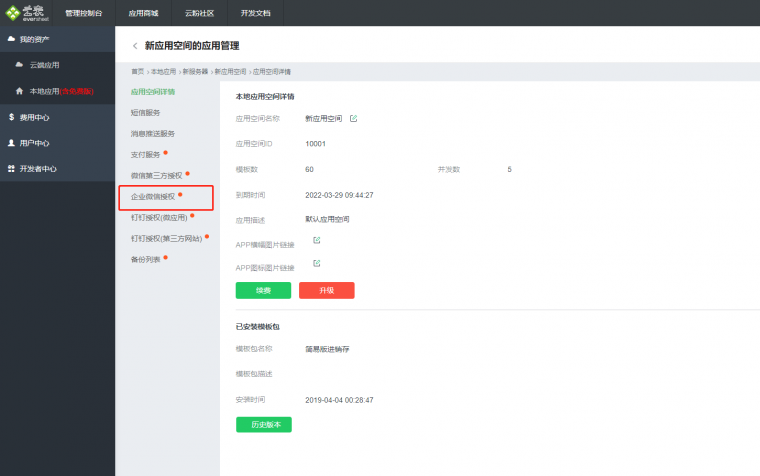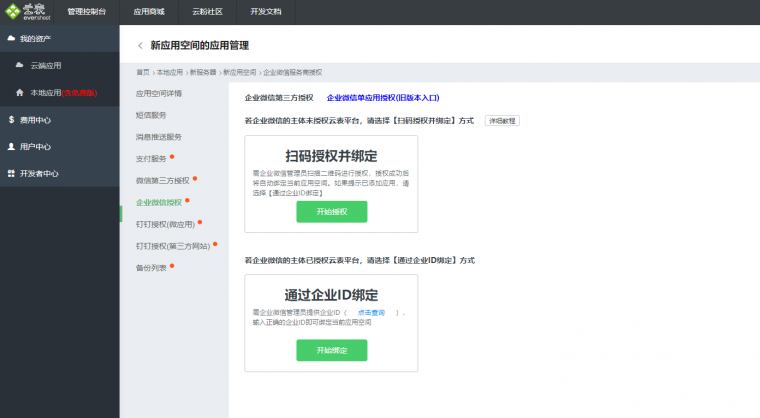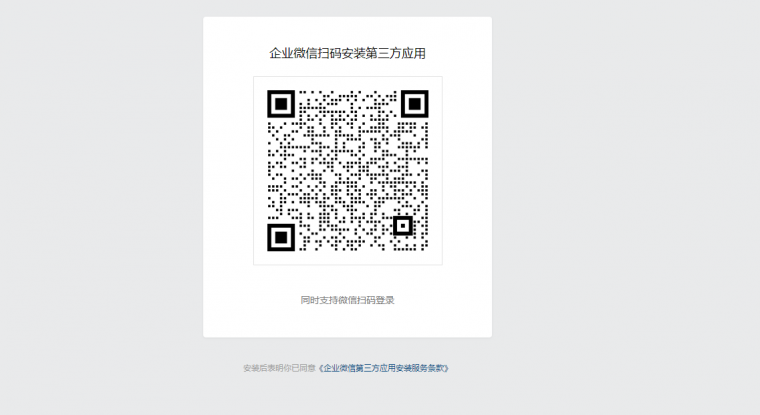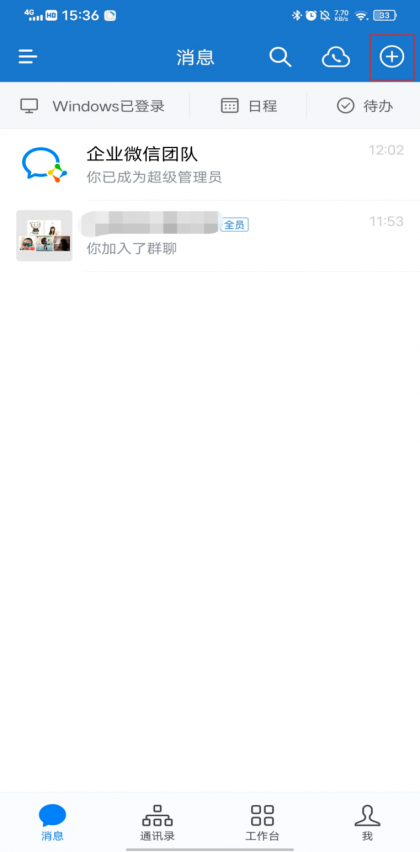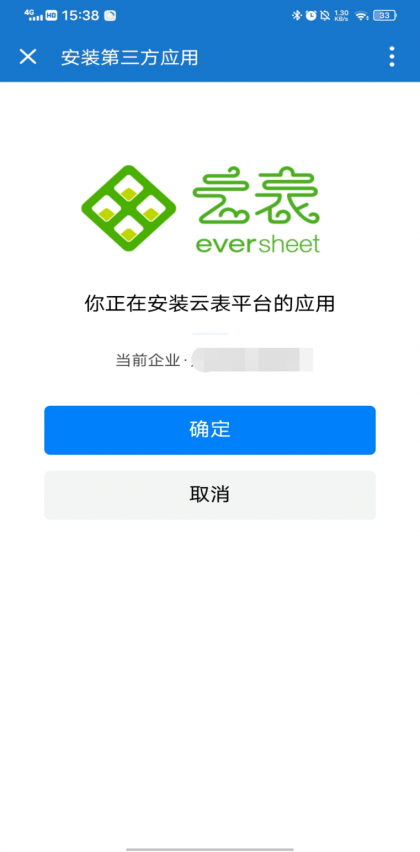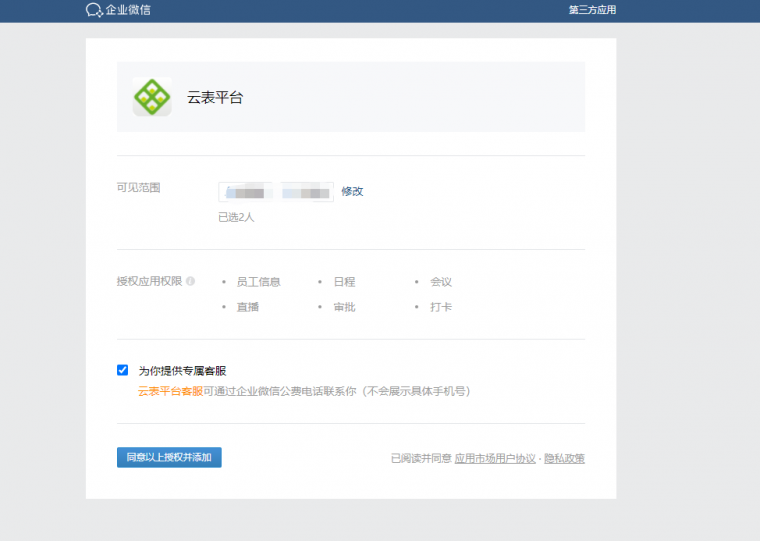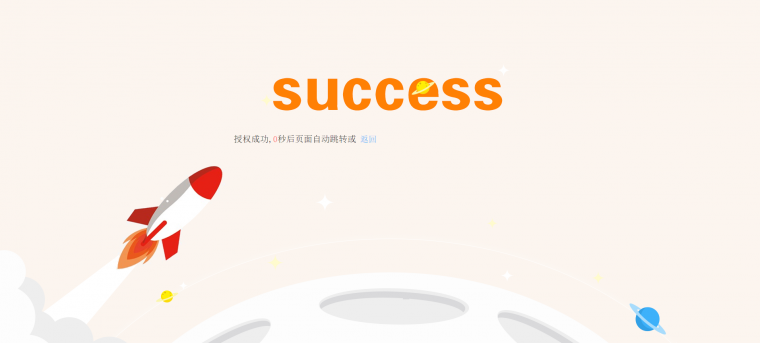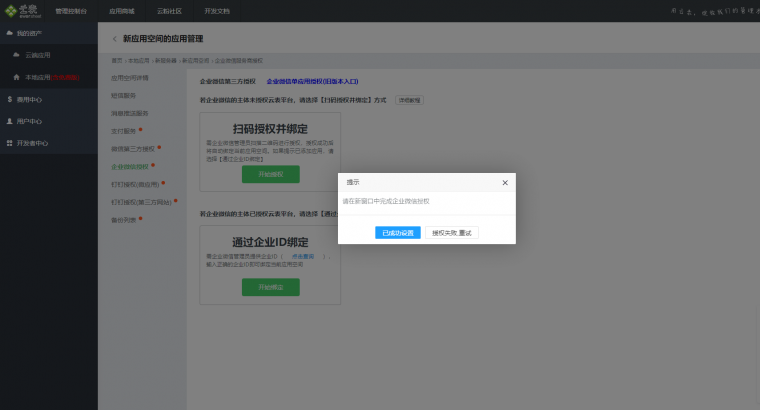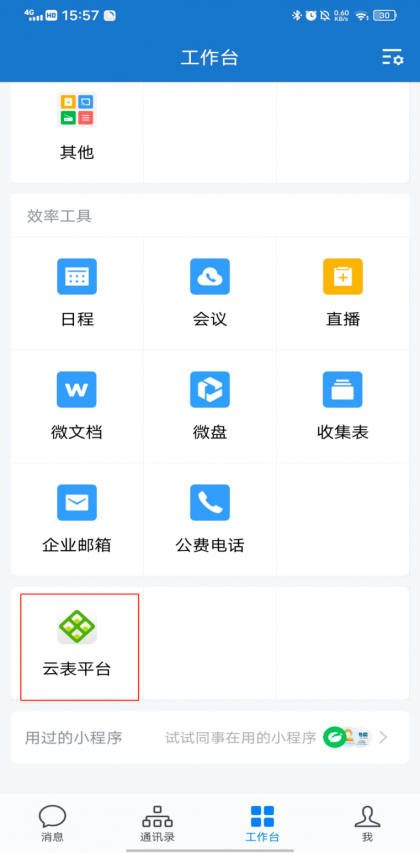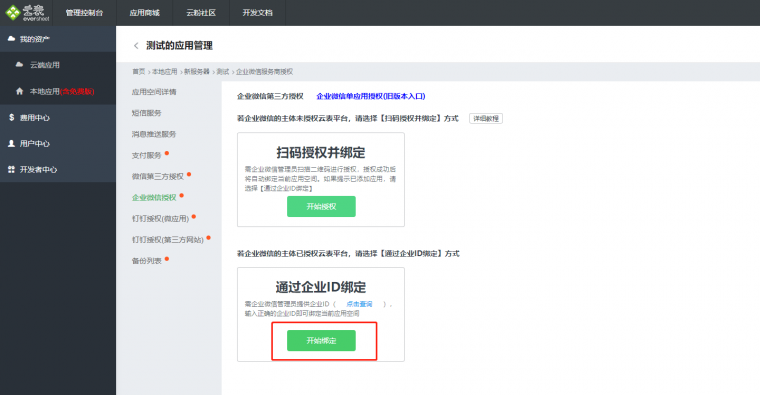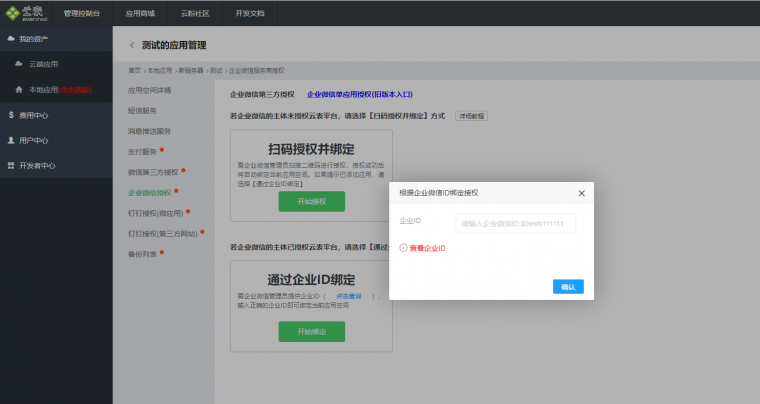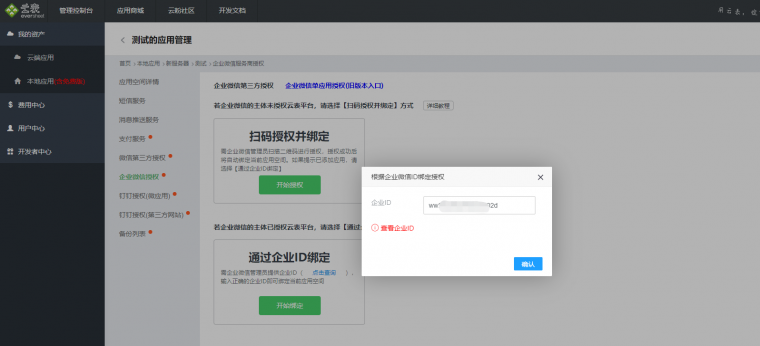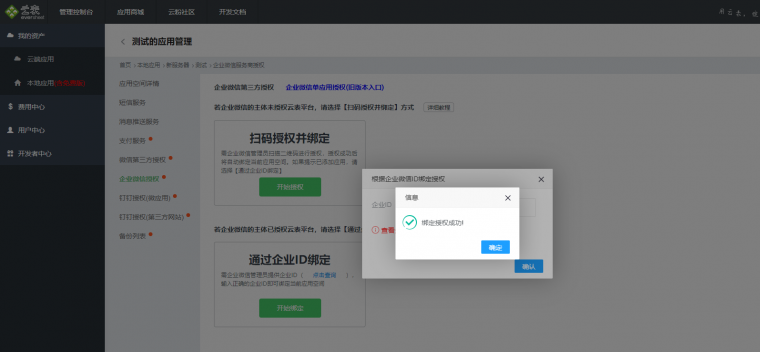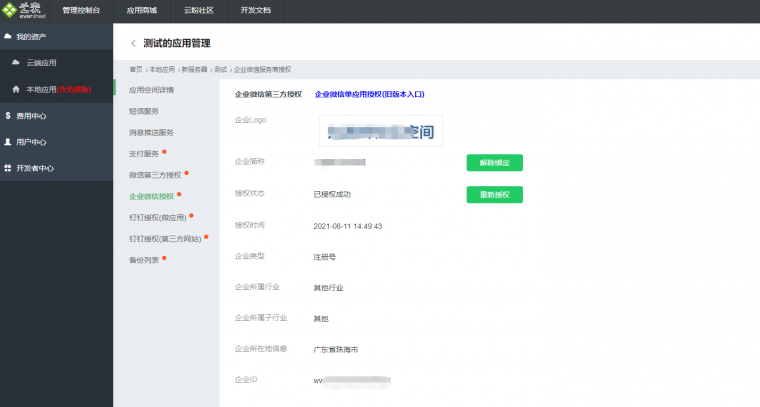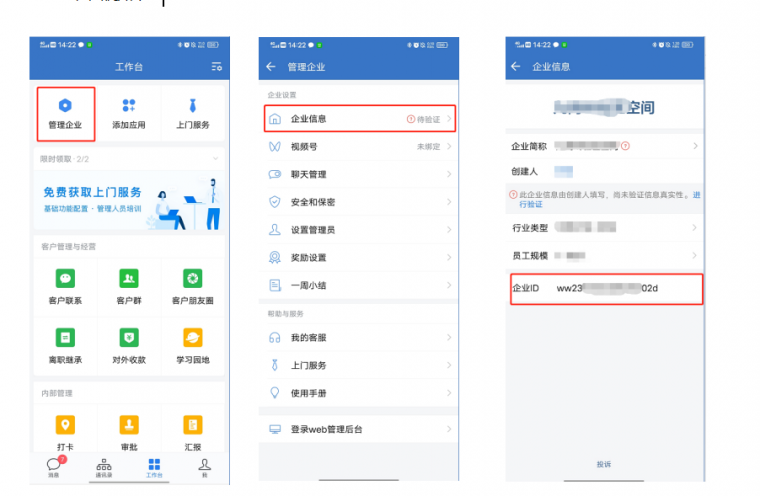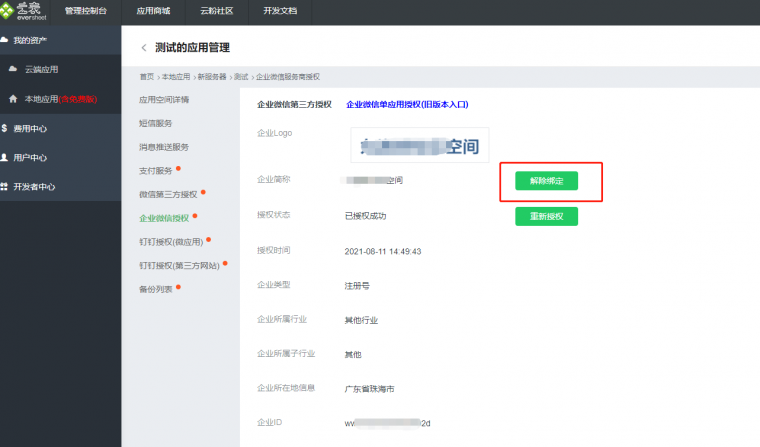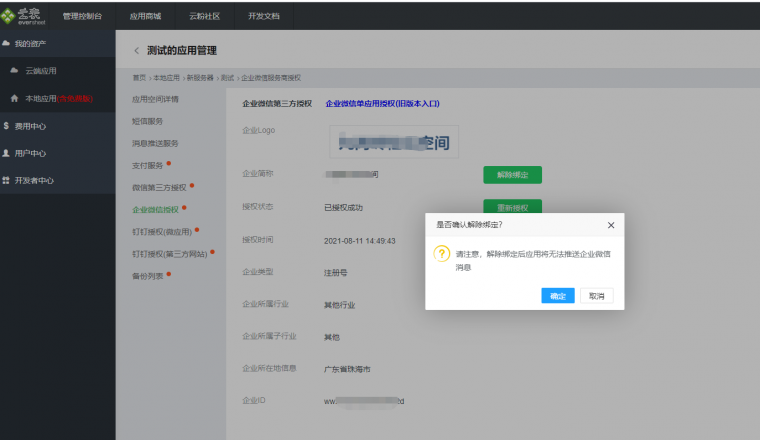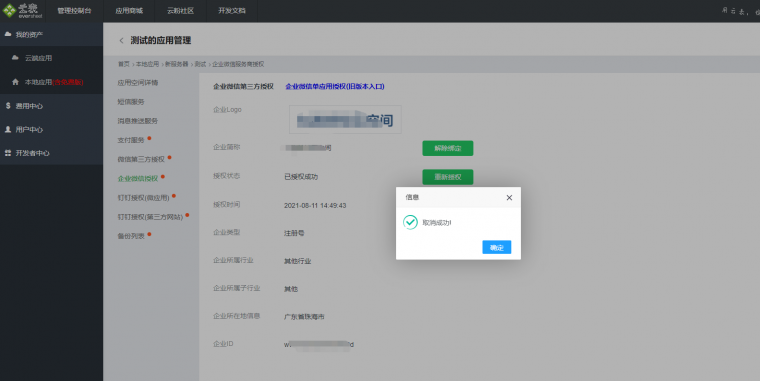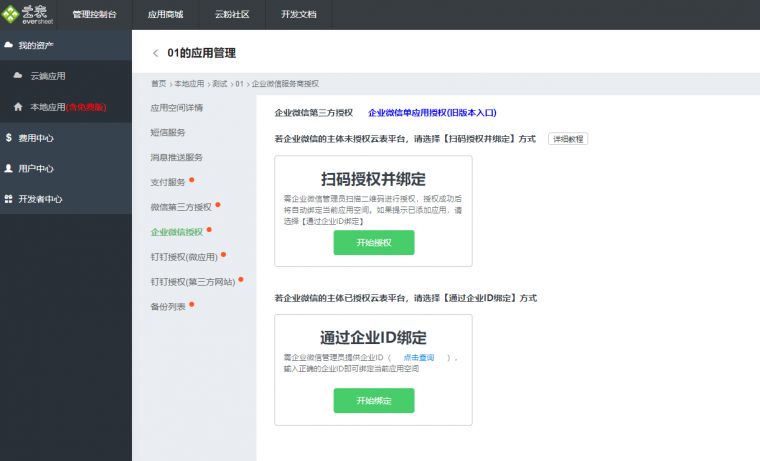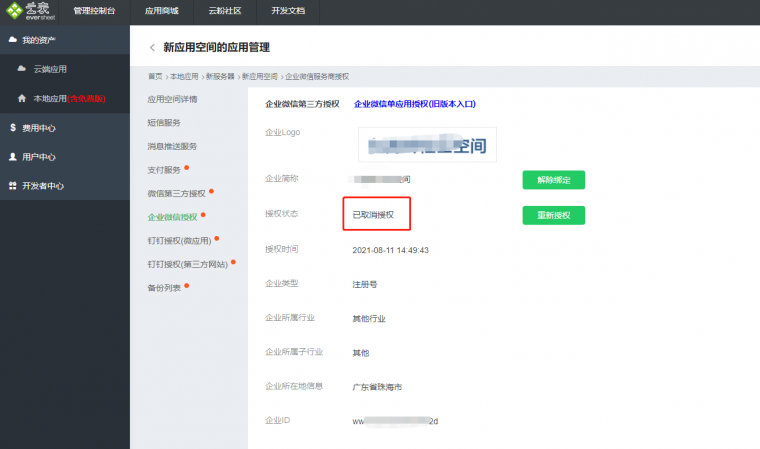“如何在企业微信中使用云表”版本间的差异
小 (Even移动页面企业微信服务商授权绑定至如何在企业微信中使用云表) |
|
(没有差异)
| |
2021年9月28日 (二) 11:23的最后版本
【云表 × 企业微信】功能全新升级!
①对接更简便,只需企业微信管理员扫码授权即可展示应用入口;
②系统接入速度快,在管理控制台输入企业微信ID即可完成绑定;
③同时满足企业及个人的使用需求,区分“本机构应用”和“所有应用”,便于用户使用及管理。
目录
企业微信授权相关流程
登录云表会员,在我的资产下选择需要进行授权的服务器
注:本地服务器需要先绑定服务器,具体操作可参考激活服务器,云端版本不需要此操作。
由于后续云端版本与本地版本企业微信授权方式一致,下文以本地版本企业微信授权为案例介绍具体授权方式。
1. 选择一个服务器并选择需要进行企业微信授权的应用空间,点击应用空间管理。
2.点击应用空间管理后进入新页面,在右侧导航选择选择企业微信授权
3.在企业微信授权页面可以看到有两种授权方式,选择哪一种授权方式主要看企业微信是否已经对云表平台进行授权
方式一:企业微信未授权云表平台
企业微信未授权云表平台时,即企业微信首次对云表平台进行授权,需要企业微信超级管理员账号或者具有创建应用权限的分级管理员账号进行扫码授权操作,在企业微信首次授权云表平台时会自动对当前应用空间进行企业微信授权,当前应用空间后续不需要重复进行授权
具体流程
1.点击开始授权,进入扫码页面
2.企业微信管理员用移动端企业微信进行扫码授权
3.扫描成功后移动端页面显示如下,点击确定
4.手机端确认后PC端自动跳转至如下页面,在”可见范围”点击 ”修改”对企业微信部门/员工进行云表平台权限的设置,设置完成点击同意以上授权并添加
5.当PC端显示下方页面为授权成功
6.自动返回至企业微信授权页面,弹出如下提示,点击已成功设置,完成授权
7.授权成功后当前应用空间企业微信服务商授权页面样式如下
同时拥有云表平台权限的企业微信成员可以在企业微信工作台看到云表平台应用
方式二:企业微信已授权云表平台
此种情况下云表平台已经获得了企业微信的授权,再次为应用空间开通企业微信权限时,只需要企业ID绑定对应的应用空间
具体流程:
1.PC端点击开始绑定
2.点击后弹出弹窗,输入企业ID,点击确定进行绑定。
3.绑定成功后页面如下
4.企业ID位置
注:只有企业微信超级管理员可以查看到企业ID
1)企业微信PC端点击链接企业ID
2)企业微信移动端
按次序点击:工作台——管理企业——企业信息——企业ID(复制企业ID)
流程图例如下:
企业微信解除授权相关流程
应用空间解除企业微信授权
针对单一的应用空间解除授权,其他未解除授权的应用空间不受影响
操作步骤:点击解除绑定,根据引导内容解除绑定
解除绑定后页面
注:此种情况要想再次绑定只需要重新绑定企业ID即可
企业微信解除云表平台授权
企业微信授权解绑云表平台可以理解为企业微信停用云表平台,企业微信与云表平台关系解除,之前绑定的所有应用空间同时取消授权。此种方式解绑主要通过企业微信进行操作
企业微信移动端按次序点击:工作台——管理企业——应用管理——在第三方应用列表下找到云表平台——点开云表平台——删除
流程图例如下:
解绑后企业微信服务商授权页面,授权状态显示:已取消授权